Bitcoin portefeuilles sont connus être déroutant pour les nouveaux utilisateurs, donc si vous êtes un utilisateur Linux qui souhaite se familiariser avec la cryptographie, il est difficile de trouver un bon portefeuille. De nombreux autres portefeuilles sur Linux tentent de simplifier l’utilisation de Bitcoin donc cela ne ressemble pas à de la science de fusée. Electrum est l’un des meilleurs portefeuilles pour débutants. Il s’agit d’un portefeuille Bitcoin multi-plateformes, idéal pour les débutants et les professionnels. La raison pour laquelle de nombreuses personnes installent Electrum par rapport à d’autres est qu’il associe facilité d’utilisation et fonctionnalités attendues par de nombreux utilisateurs avancés.
Installer Electrum
L'installation d'Electrum sur Linux est assez rafraîchissantecomparé à beaucoup d’autres portefeuilles Bitcoin, car il n’ya pas de soucis avec les paquets binaires qui ont un support iffy, les extensions de navigateur ou les AppImages qui ne sont pas souvent mis à jour. À la place, les utilisateurs installent les outils python nécessaires à la création du programme, puis l’installent via le programme d’installation intégré au package Python.
En choisissant cette voie, Electrum peut être utilisé par presque toutes les distributions. Pour démarrer le processus d'installation, ouvrez une fenêtre de terminal et utilisez-la pour installer les dépendances Electrum.
Ubuntu
sudo apt install python3-setuptools python3-pyqt5 python3-pip
Debian
sudo apt-get install python3-setuptools python3-pyqt5 python3-pip
Arch Linux
Archers, vous avez de la chance! Ne vous inquiétez pas pour installer des dépendances. À la place, récupérez la dernière version du portefeuille Electrum via l’AUR.
Feutre
sudo dnf install python3-setuptools python3-qt5 python3-pip
OpenSUSE
sudo zypper install python3-setuptools python3-qt5 python3-pip
Linux générique
Installer Electrum sur un Linux moins connula distribution est assez facile, car le programme n'a besoin que des outils de base Python3 pour se compiler correctement. Ouvrez un terminal et recherchez dans votre gestionnaire de paquets les dépendances ci-dessous. Assurez-vous également de vérifier l’entrée Wiki de votre distribution sur le développement Python.
- python3-setuptools
- python3-pyqt5 ou python3-qt5
- python3-pip
Construire Electrum est assez facile. Pour ce faire, accédez au terminal et utilisez l'outil Pip Python3 pour l'installer. L'outil de package devrait tout gérer automatiquement. Si l'installation échoue, essayez à nouveau. Vous pouvez également télécharger le programme et l'exécuter plutôt que de l'installer sur votre PC Linux. Trouvez le téléchargement ici.
sudo pip3 install https://download.electrum.org/3.1.3/Electrum-3.1.3.tar.gz
Lors de l'exécution de l'outil d'installation Electrumdans Pip, vous verrez un avertissement indiquant que «ce n’est généralement pas une bonne idée d’exécuter Pip avec les privilèges sudo». Généralement, cela est exact, car l’installation d’un programme à l’échelle du système risque de gâcher votre environnement de développement Python. Cependant, puisque les développeurs du programme le recommandent, cela devrait être sûr.
Icône du bureau
Bien que le portefeuille Electrum soit installé, il n’est pasprêt à utiliser pour le moment. Pendant l’installation, vous ne remarquerez aucun raccourci sur le bureau. Pour une raison quelconque, le développeur n’en a pas inclus. Pour résoudre ce problème, nous allons créer le nôtre. C’est un processus assez simple, et il commence par utiliser le toucher commande pour créer un nouveau fichier.
touch ~/Desktop/electrum.desktop
Lancer le toucher commande créera un nouvel electrum viergefichier de raccourci sur le bureau. Ensuite, nous devrons ouvrir le nouveau fichier et y ajouter du code. Ce code permettra à Electrum de s’exécuter directement à partir de l’icône de raccourci.
nano ~/Desktop/electrum.desktop
Collez le code suivant dans Nano avec Ctrl + Maj + V:
[Desktop Entry]
Name=Electrum
Comment=Lightweight Bitcoin Wallet.
GenericName=Bitcoin Wallet.
Exec=/usr/local/bin/electrum
Icon=/opt/electrum/electrum-icon.png
Type=Application
Sauver Nano avec Ctrl + Oet sortir avec Ctrl + X.
Utilisez le wget outil pour télécharger une nouvelle icône pour Electrum.
cd /opt/ sudo mkdir -p electrum cd electrum sudo wget http://icons.iconarchive.com/icons/alecive/flatwoken/256/Apps-Electrum-icon.png sudo mv Apps-Electrum-icon.png electrum-icon.png
Enfin, mettez à jour les autorisations du raccourci:
chmod +x ~/Desktop/electrum.desktop
La mise à jour des autorisations pour l'icône Electrum signifie que le programme est utilisable simplement en cliquant sur l'icône située sur le bureau. Toutefois, si vous souhaitez également un raccourci dans votre menu d'application, exécutez cette commande:
sudo cp ~/Desktop/electrum.desktop /usr/share/applications/
Mettre en place Electrum
Au démarrage du portefeuille Electrum, un assistant vous indiqueraapparaît et vous informe qu'aucun portefeuille n'est détecté. À ce stade, vous devez utiliser l'outil pour créer un nouveau portefeuille. Sur la première page de l'assistant, entrez le nom de votre nouveau portefeuille et cliquez sur «Suivant» pour passer à la page suivante.

La deuxième page de l'assistant d'installation pour Electrumdonne différentes options à choisir. Ces options permettent à l'utilisateur de dire au programme ce que sera le nouveau portefeuille. Si vous débutez avec Electrum, sélectionnez «Portefeuille standard». Sinon, examinez les autres options et choisissez vos besoins en conséquence.
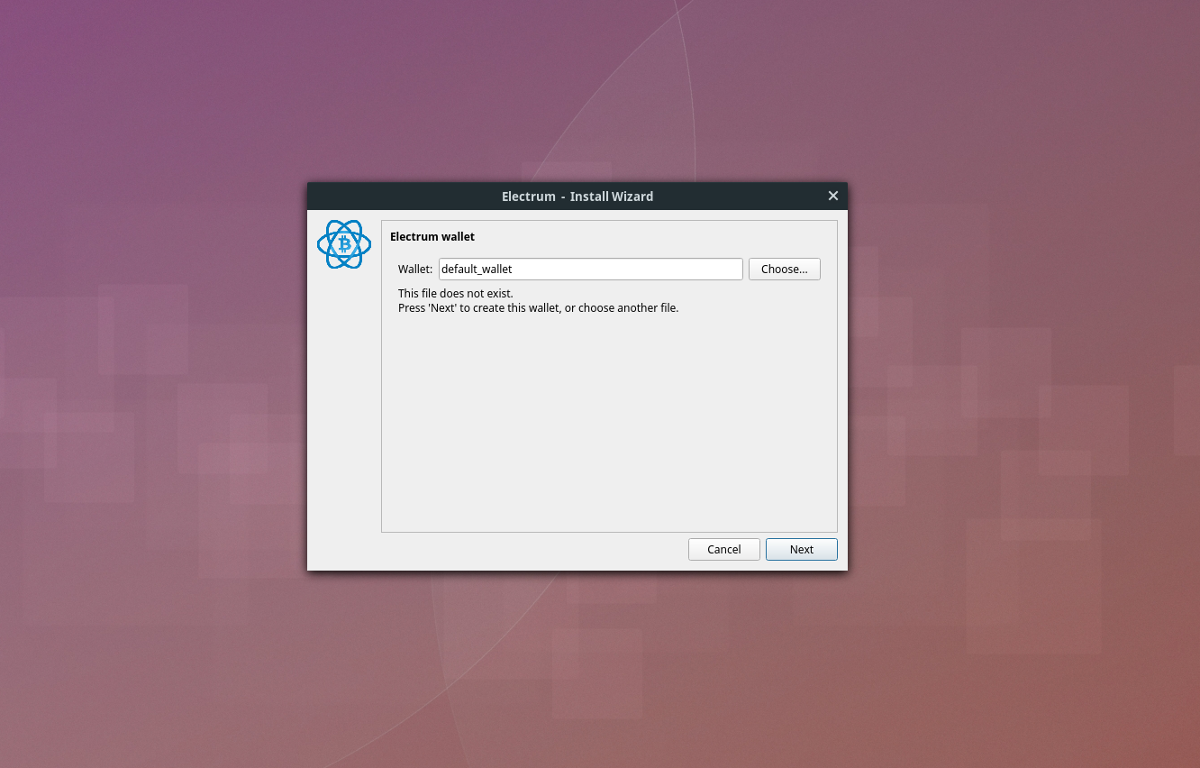
Après avoir classifié le type de portefeuille, vous devrez vous occuper de «semences». Pour un nouveau portefeuille, sélectionnez l'option qui dit "nouvelle graine". Si vous avez déjà une graine, sélectionnez "J'ai déjà une graine".
Ensuite, cliquez sur la page "Type de graine" et sélectionnez l'option "Standard".
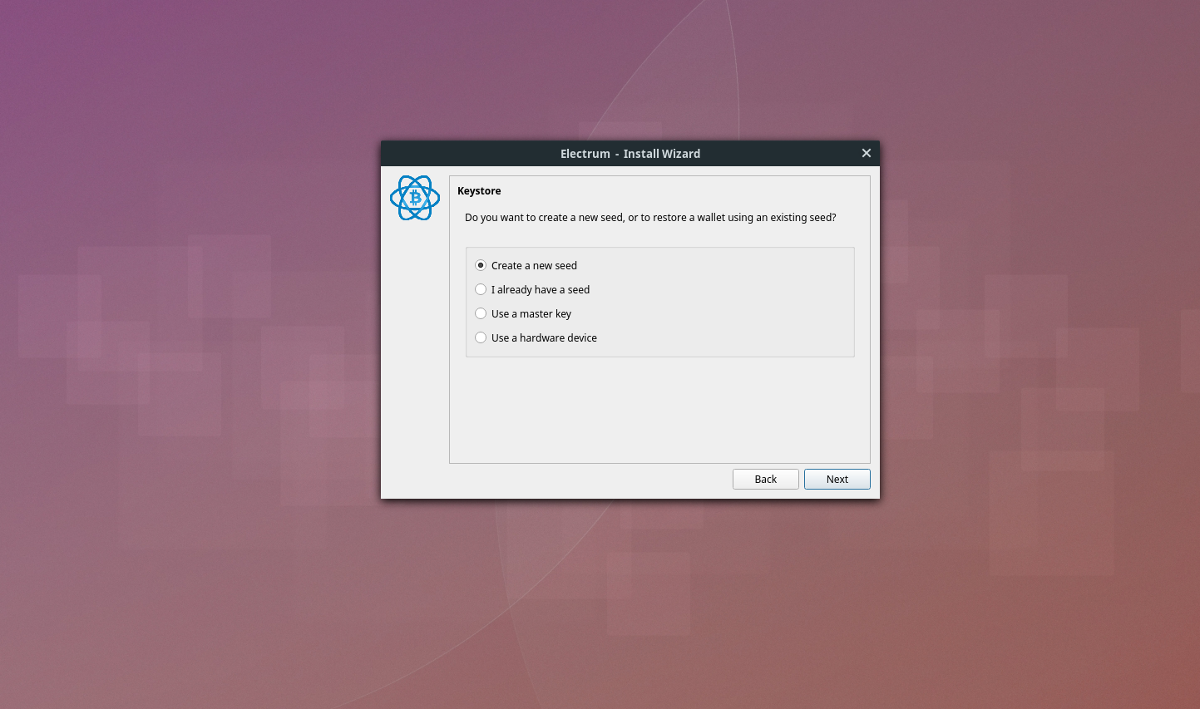
Maintenant que le secteur des semences est pris en charge, Electrum générera un code unique pour votre portefeuille. Écrivez ce code sur un morceau de papier.
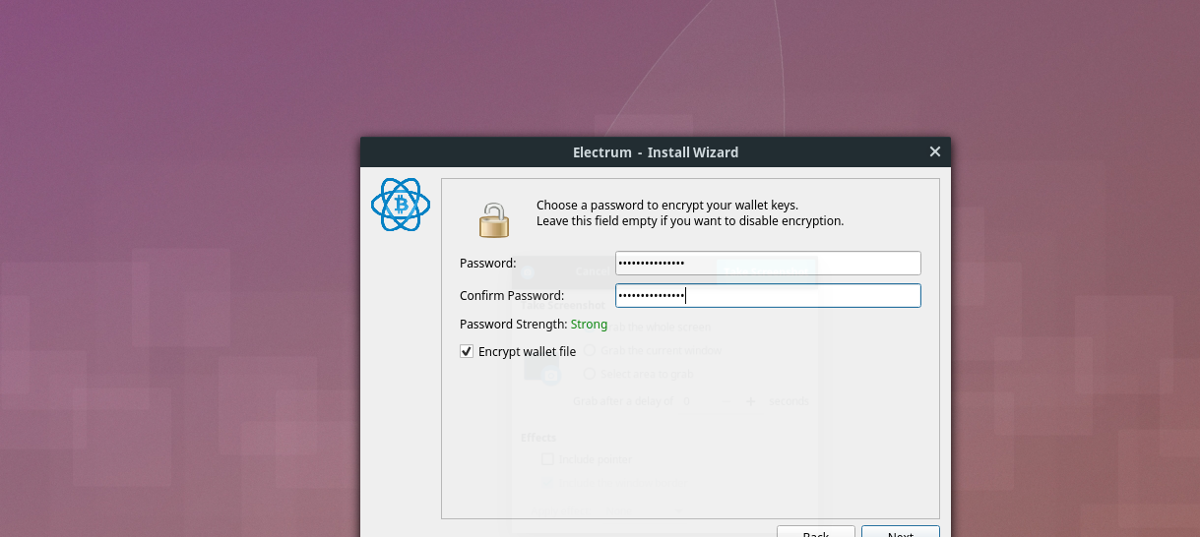
Enfin, entrez un nouveau mot de passe pour chiffrer le portefeuille et terminer l’installation.
Paiements
Pour financer votre portefeuille Electrum BTC, cliquez sur «Recevoir». Dans la zone de réception du portefeuille, vous verrez une adresse BTC ainsi qu’une image de code QR. Donnez cette adresse / image QR à quiconque voudrait recevoir des Bitcoins.
En outre, envoyez des paiements BTC en cliquant sur"Envoyer". Dans la zone d'envoi, entrez l'adresse BTC, suivie d'une description du paiement et du montant BTC. Cliquez sur le bouton "Envoyer" pour transmettre le paiement.













commentaires